Guide ultime sur l'utilisation de Google Forms + Alternatives
Publié: 2022-04-13Nous sommes allés si loin dans l'ère numérique que maintenant, même vos grands-parents devraient dire : " Chérie, quel était le raccourci pour envoyer le formulaire dans Google Forms, encore une fois ? ”. Et nous pensons que c'est beau.
Est-ce que tu sais pourquoi?
Parce que les logiciels technologiques ont été créés pour rendre nos vies meilleures et plus faciles. Nous vivons dans un monde en évolution rapide, et il est logique que nos outils soient (au moins) aussi rapides. Pensez Internet rapide. Pensez à des applications comme des générateurs de formulaires qui remplacent des heures de travail en quelques clics. Google Forms - ou l'ensemble de Google Workspace, d'ailleurs.
De nos jours, il n'y a pratiquement rien de tel qui ne soit pas lié à Google - téléchargement et sauvegarde de données importantes, communication par e-mail, intégration de sites Web, la liste est longue. Mais ce n'est que le début. Que diriez-vous de créer vos propres données en effectuant des recherches et des sondages, en recueillant des commentaires ou tout simplement en créant des quiz pop pour les étudiants ?
Cet article vous montrera tout ce que vous devez savoir sur Google Forms - quand les utiliser, quels sont les avantages, comment les utiliser, les versions gratuites ou payantes, et même des alternatives solides.
Plongeons dedans.
- Quand utiliser Google Forms ?
- Quels sont les avantages de Google Forms ?
- Fonctionnalités de Google Forms
- Comment créer un formulaire avec Google Forms
- Comment commencer à utiliser Google Forms ?
- Alternatives aux formulaires Google
- FAQ sur Google Forms
- Points clés à retenir
Quand utiliser Google Forms ?
Google Forms est un outil parfait pour tout propriétaire de petite entreprise, indépendants, agences, planificateurs d'événements, tuteurs, responsables des ressources humaines, enseignants - en gros, toute personne qui a besoin de faire des recherches et de collecter des données ou des commentaires spécifiques.
Par exemple, supposons que vous exploitiez une entreprise en ligne et que vous souhaitiez obtenir des informations sur des clients potentiels, ou que vous ayez besoin de commentaires sur votre produit. Google Forms vous permet d'utiliser des modèles prêts à l'emploi (et gratuits) pour collecter vos données. Et comme il s'intègre à tous les autres produits Google, il est très facile d'analyser les résultats collectés.
Vous pouvez également les utiliser pour créer des demandes d'emploi, des inscriptions à des événements, des sondages gratuits et bien plus encore. La meilleure partie est que tout peut être fait sur votre appareil mobile - vous n'êtes pas limité à votre ordinateur de bureau ou à votre ordinateur portable - et vous n'avez pas besoin d'installation de logiciel spécial. Les formulaires Google sont si faciles à utiliser que même les enfants et les étudiants peuvent les intégrer à leurs devoirs ou à leurs recherches.
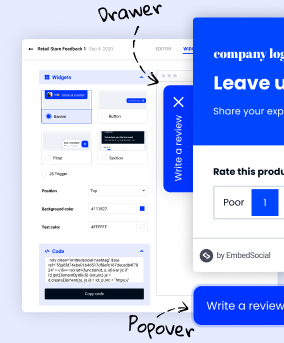
Créez gratuitement tous vos formulaires Web
EmbedForms est le seul créateur de formulaires dont vous aurez besoin pour capturer des prospects Web, créer des sondages ou recueillir des commentaires sur votre site Web.
Gratuit pour toujours | Assistance en direct disponible
Quels sont les avantages de Google Forms ?
Inutile de dire que les avantages sont innombrables. Mais parce que nous devons garder cet article dans une longueur raisonnable, voici les avantages les plus importants de l'utilisation de Google Forms :
Google Forms fait gagner du temps
Parce que Google Forms est incroyablement facile à utiliser, il est logique qu'il faille moins de temps pour les créer. Vous n'avez besoin d'aucune expérience ou connaissance préalable - l'utilisateur moyen passera environ 10 minutes à créer un formulaire.
Google Forms permet d'économiser de l'argent
Si vous vous en tenez au plan de base fourni avec chaque compte Google, vous ne payez rien pour Google Forms, tout comme vous ne paieriez pas pour Gmail ou Google Docs.
Cependant, il existe également une option payante - Google Workspace, pour les grandes entreprises et organisations - qui peut être coûteuse. Mais pour les petites entreprises, les activités scolaires ou les étudiants universitaires, il n'est pas nécessaire de dépenser de l'argent pour l'essentiel.
Enregistrement automatique en un seul endroit
Vous n'avez besoin que d'un seul compte (Google) : les formulaires sont intégrés aux feuilles de calcul Google, vous avez donc un accès facile à vos données, le tout au même endroit. Cela signifie que les réponses que vous obtenez des enquêtes sont automatiquement enregistrées dans un seul fichier.
Logiciel adapté aux mobiles
Google Forms est compatible avec différentes plates-formes, vous pouvez donc les utiliser facilement à partir d'un ordinateur de bureau, d'un ordinateur portable, d'une tablette ou même de votre smartphone. Et plus le logiciel est convivial, plus le taux de réponse est élevé.
Sécurité
Enfin, tous les fichiers créés dans Google Forms sont sécurisés et protégés, conformément aux réglementations HIPAA. Les soumissions ne sont pas publiques et seul le propriétaire du formulaire peut voir les résultats jusqu'à ce qu'ils soient partagés. Les données sont chiffrées en transit et au repos, ce qui les protège contre les pirates ou autres violations de données.
Fonctionnalités de Google Forms
Gardez à l'esprit que ce n'est peut-être pas le logiciel le plus puissant pour la création de formulaires ou le plus personnalisable, mais sa facilité d'utilisation peut compenser une bonne partie des autres fonctionnalités manquantes.
Tous les formulaires à votre disposition (les modèles prédéfinis) et la version vierge de départ ont les mêmes fonctionnalités, vous n'aurez donc pas à aller et venir d'un formulaire à l'autre pour trouver la fonctionnalité spécifique dont vous avez besoin .
Cela dit, voyons ce que vous pouvez réellement faire avec Google Forms :
Création illimitée de formulaires
Oui, vous pouvez en créer autant que vous le souhaitez tant que vous avez un compte Google. Vous pouvez créer autant de quiz, d'inscriptions à des événements, de formulaires de commentaires des clients et bien d'autres que vous le souhaitez. Vous pouvez même les enregistrer pour de futures références et les partager avec d'autres ou en faire une copie.
C'est parfait si vous êtes un propriétaire de petite entreprise, un enseignant ou une organisation à but non lucratif - vous n'aurez pas à vous soucier de choses telles qu'un nombre limité de formulaires. C'est à vous de choisir le nombre de formulaires dont vous avez besoin.
Plusieurs types de questions
Cette fonctionnalité intéressante vous permet de ne pas ennuyer votre public cible à mort par la répétition. Lors de la création d'une enquête ou même d'un test, vous pouvez choisir le type d'options comme l'échelle linéaire, l'option à choix multiples, les réponses courtes, les paragraphes, etc.
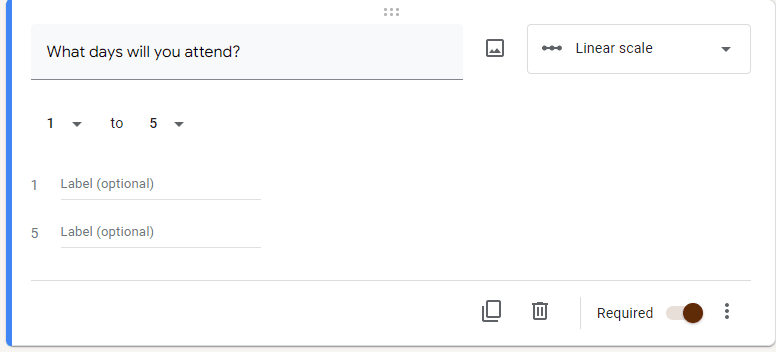
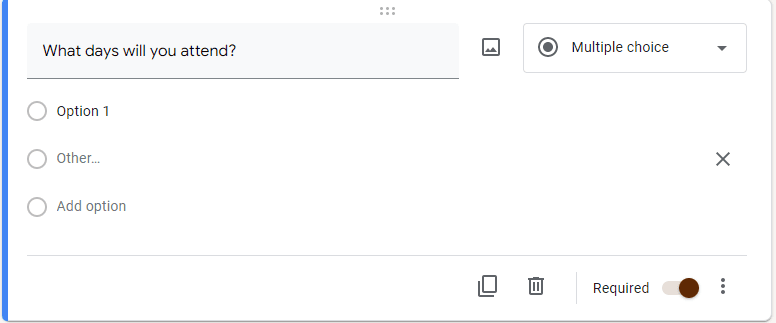
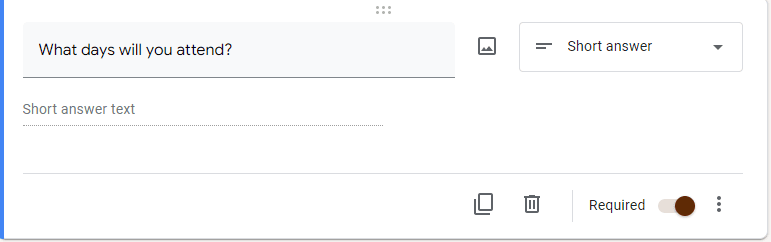
Logique conditionnelle
Avec la fonctionnalité de logique conditionnelle (ou branchement logique), vous pouvez personnaliser le formulaire en fonction des réponses données par les personnes dans la section précédente. En fonction de votre public cible, la ramification logique peut aider le répondant à naviguer vers une page qui le concerne au lieu de lire du matériel général (et excessif) qui n'a rien à voir avec lui.
Par exemple, vous pouvez ajouter différentes sections après celle existante et choisir où aller ensuite :
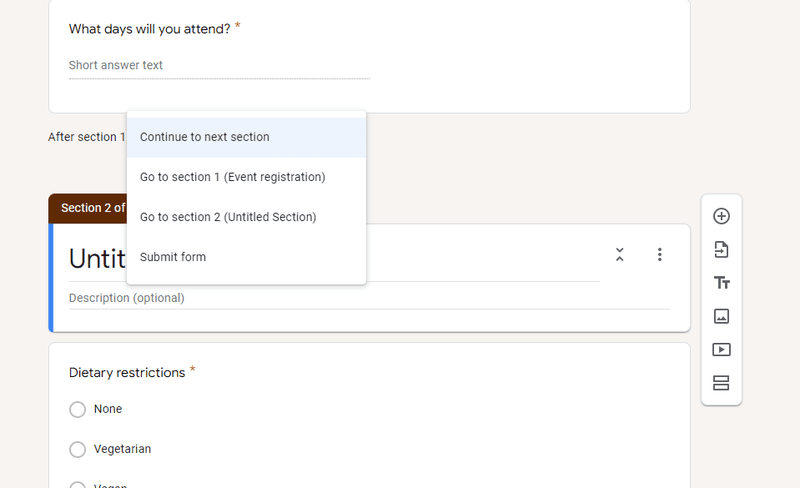
Résultats partageables
Selon les besoins spécifiques, vous souhaitez que votre formulaire soit partageable, par exemple pour les e-mails, les sites Web ou les réseaux sociaux. Cela s'avère particulièrement utile lorsque davantage de personnes sont impliquées dans le processus et que vous avez besoin de l'avis de tout le monde. Vous ajoutez simplement d'autres collaborateurs, autant que vous le souhaitez, et partagez le formulaire et les résultats avec eux.
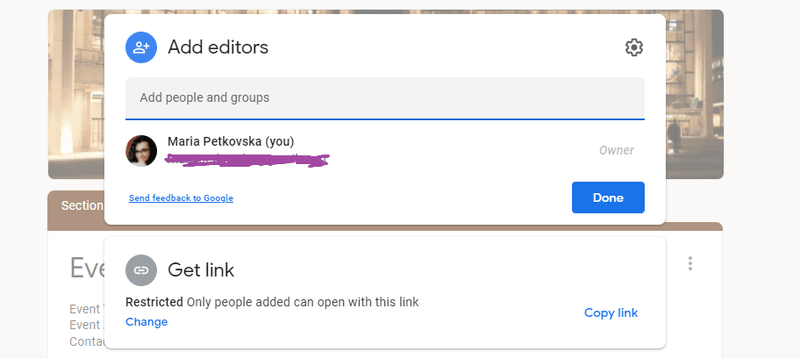
Notifications par email
Google Forms vous avertit également par e-mail lorsque vous recevez des réponses à des enquêtes, des RSVP ou toute autre notification que vous auriez autrement à vérifier manuellement.
Tout ce que vous avez à faire est d'aller dans Paramètres et d'activer l'option Recevoir des notifications par e-mail pour les nouvelles réponses .
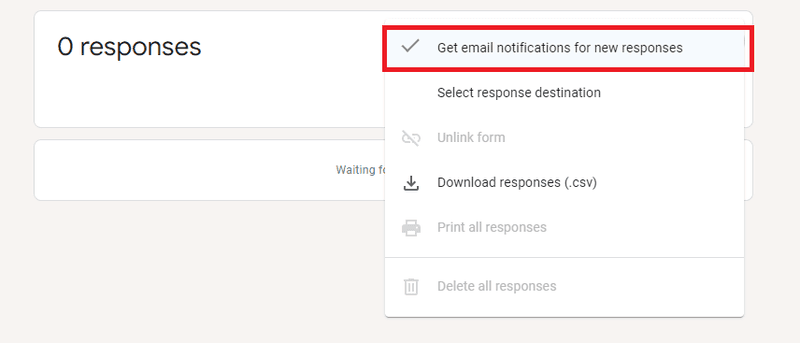
Collecter des adresses e-mail
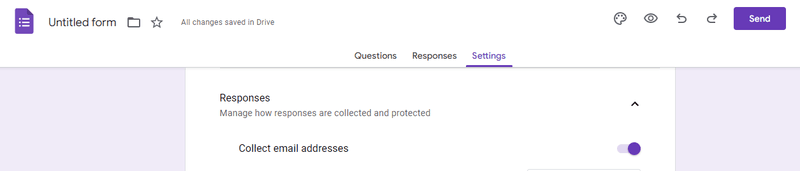
Avec Google Forms, vous pouvez collecter toutes les adresses e-mail que vous obtenez avec les réponses. Cette méthode peut être cruciale pour votre pipeline de ventes.
Afin de collecter des adresses e-mail, accédez à votre formulaire Google, accédez à Paramètres, puis Réponses, et cliquez sur « Collecter des adresses e-mail ».
Une fois que vous avez collecté les adresses e-mail, vous pouvez les exporter vers Google Sheets ou les télécharger sous forme de fichier CSV. Cliquez sur "Réponses", puis sur les 3 points dans le coin supérieur droit, et choisissez "Télécharger les réponses".
Et maintenant vous êtes prêt à partir !
Comment créer un formulaire avec Google Forms
En supposant que vous souhaitiez utiliser la version gratuite de Google Forms, vous pouvez suivre 2 étapes : a) vous choisissez de créer votre formulaire à partir de zéro et b) vous choisissez parmi un modèle déjà créé.
Pour l'option A – formulaire vierge :
Choisissez "Vierge", et vous verrez un formulaire sans titre se matérialiser sur votre écran. À partir de là, cliquez simplement sur ceci et cliquez dessus jusqu'à ce que vous créiez le formulaire dont vous avez besoin.
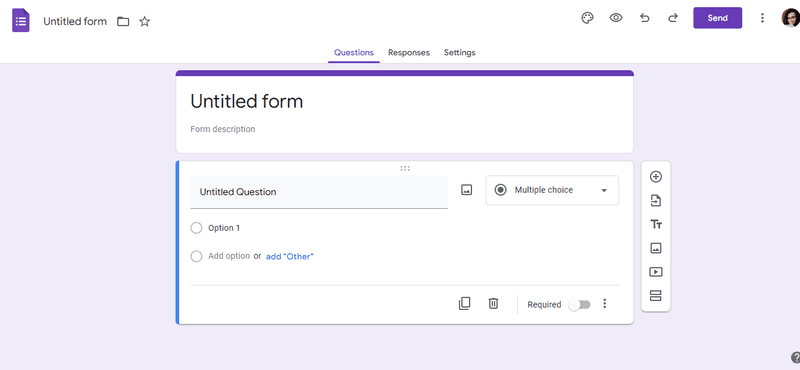
Pour l'option B - modèle préfabriqué :
Si vous avez besoin d'un modèle prédéfini, vous avez le choix entre 3 catégories :
Formulaires personnels :
- Coordonnées
- Trouver un moment
- RSVP
- Invitation à une fête
- Inscription aux t-shirts
- Inscription à l'événement
Formulaires pour le travail :
- Commentaires sur l'événement
- Bon de commande
- Demande d'emploi
- Demande de congé
- Demande de travail
- Commentaires des clients
Formulaires pédagogiques :
- Questionnaire vierge
- Billet de sortie
- Évaluation
- Feuille de travail
- Évaluation du cours
Tous les formulaires (y compris le formulaire vierge) ont le même design, vous ne serez donc pas confus si vous devez en utiliser plusieurs.

Dans le coin supérieur droit du formulaire, vous trouverez les fonctionnalités pour : personnaliser le thème (couleur), prévisualiser, annuler et rétablir. Et si vous voulez voir plus d'options pour le formulaire, cliquez sur les 3 points verticaux, et un menu complet avec des fonctionnalités supplémentaires s'affichera, y compris Ajouter des collaborateurs et des modules complémentaires.
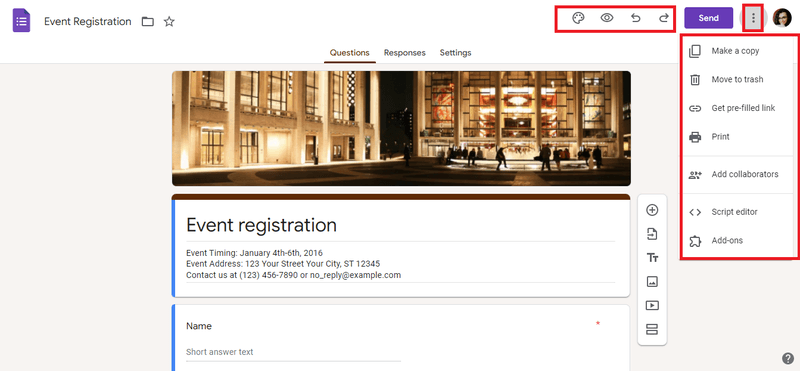
De plus, en haut (au milieu), vous trouverez des sections pour les questions, les réponses et les paramètres. La section Questions vous propose toute une liste de types de questions que vous pouvez choisir pour votre formulaire. Pour voir la liste, cliquez simplement sur la partie que vous souhaitez modifier. Non seulement vous pouvez ajouter autant de questions que vous le souhaitez, mais vous pouvez également importer des questions à partir des autres modèles.
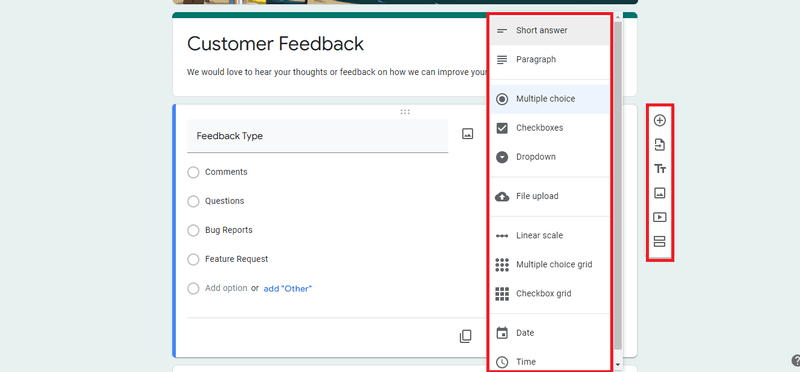
L'onglet Réponses vous montre le nombre de réponses que vous avez pour ce formulaire. Vous pouvez également créer une feuille de calcul et, dans le menu à 3 points, vous pouvez choisir de recevoir des notifications par e-mail pour les nouvelles réponses, sélectionner la destination de la réponse et télécharger les réponses.
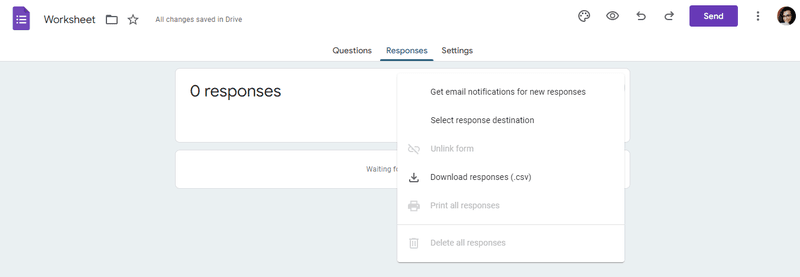
Dans le menu Paramètres, vous trouverez d'autres fonctionnalités intéressantes pour personnaliser votre formulaire. Par exemple, si vous donnez un quiz à vos élèves, vous pouvez sélectionner comment publier les notes, combien de points donner, si les élèves ont répondu correctement ou non aux questions, etc. Vous pouvez également sélectionner comment les réponses seront collectées , présenté et protégé.
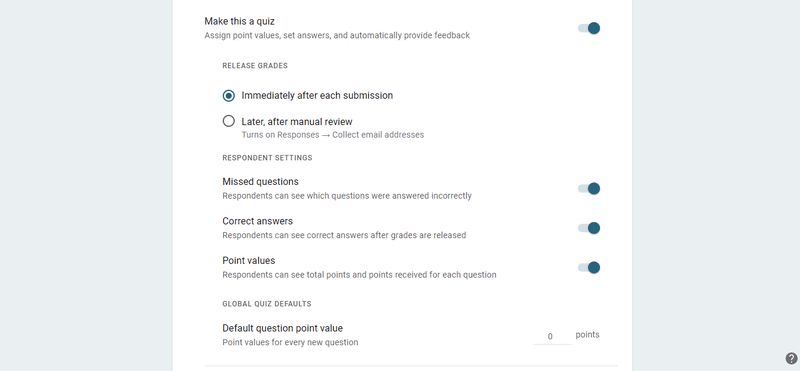
C'est ça. Si les enfants du collège peuvent le faire, il n'y a absolument aucune raison de s'en inquiéter. Maintenant, assurons-nous que vous savez où trouver ces formulaires.
Comment commencer à utiliser Google Forms ?
Il va sans dire que pour utiliser Google Forms, vous devez d'abord avoir un compte Google. Voici comment procéder :
Étape 1 : Accédez à https://docs.google.com › formulaires
Étape 2 : Connectez-vous avec votre compte (ou inscrivez-vous si vous n'en avez pas. Faites attention si vous avez besoin d'un espace personnel ou sur Workspace - ceux-ci sont complètement différents, et Workspace est la version payante)
Étape 3 : commencez à créer votre formulaire
Plan gratuit ou payant de Google Forms
La version gratuite est ce que vous obtenez lorsque vous accédez à Forms avec un compte Google déjà existant. Vous pouvez créer autant de formulaires que vous le souhaitez avec les modèles déjà donnés. Tout ce que nous avons couvert jusqu'à présent a été extrait du compte gratuit.
Toutefois, si vous avez besoin d'une version mise à niveau avec de nombreuses applications et intégrations supplémentaires, vous voudrez consulter Forms for Work dans le cadre du profil d'entreprise Google Workspace . Vous trouverez ici toutes les applications familières telles que Gmail, Docs, Sheets, Drive, Cloud Search, Jamboard, etc., mais avec une sécurité et une gestion supplémentaires telles que Admin, Endpoint, Vault et Work Insights.
Vous pouvez essayer Google Workspace gratuitement pendant 14 jours, puis choisir parmi ces 4 programmes Business :
- Starter pour 6 $ USD/utilisateur/mois
- Standard pour 12 USD/utilisateur/mois
- Plus pour 18 USD/utilisateur/mois
- Entreprise (contacter le service commercial pour connaître les tarifs)
Alternatives aux formulaires Google
EmbedForms – Meilleure alternative à Google Forms
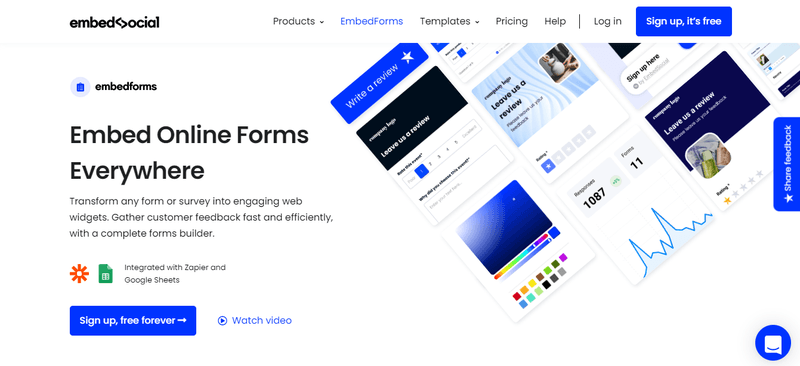
Maintenant, si vous voulez le pimenter un peu - toujours sans frais - pourquoi ne pas essayer EmbedForms ? Vous obtiendrez un nombre illimité de formulaires avec une logique de saut, des widgets de rétroaction , l'exportation de données et l'intégration avec Google Sheets et Zapier.
De plus, saviez-vous que même les widgets dans EmbedForms se présentent sous différentes formes ? Vous pouvez les ajouter sous forme de popups, de flotteurs ou de boutons. Prenez ça, Google Forms ! Sérieusement, vérifiez-les – EmbedForms est livré avec un plan gratuit pour toujours.
Forme de caractères
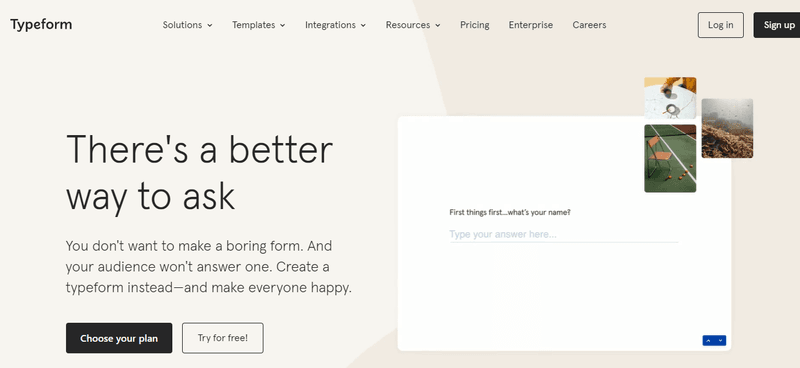
Un autre logiciel fourni avec un plan gratuit, Typeform accorde une attention particulière à la fois à la conception et à la fonctionnalité. De plus, ils s'en tiennent à un ton d'écriture très convivial qui rend l'UX de premier ordre.
Leurs plans payants commencent à 25 $/mois.
Formulaire de contact
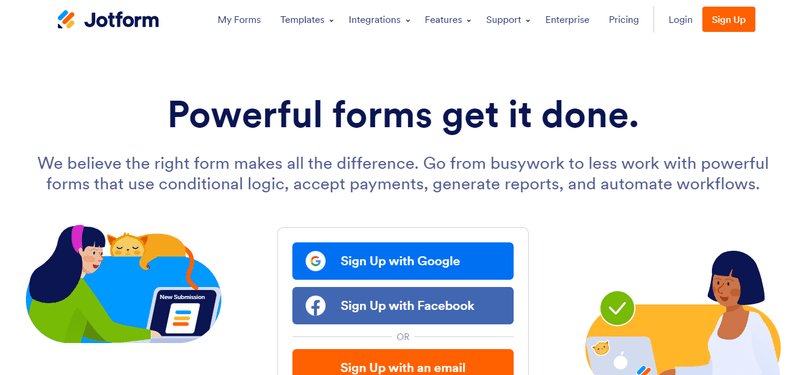
De conception simple, Jotform intègre ses formulaires avec Hubspot, Dropbox, Mailchimp, Zoom et quelques autres noms fantaisistes. Vous pouvez choisir parmi 10 000 modèles gratuits, faciles à utiliser et personnalisables.
La partie négative est que leur plan gratuit ne vous donne que 5 formulaires et 100 Mo d'espace. Mais à part ça, c'est un logiciel plutôt correct si vous recherchez la simplicité et la facilité d'utilisation. Les plans payants commencent à 24 $/mois.
Sondages gratuits en ligne
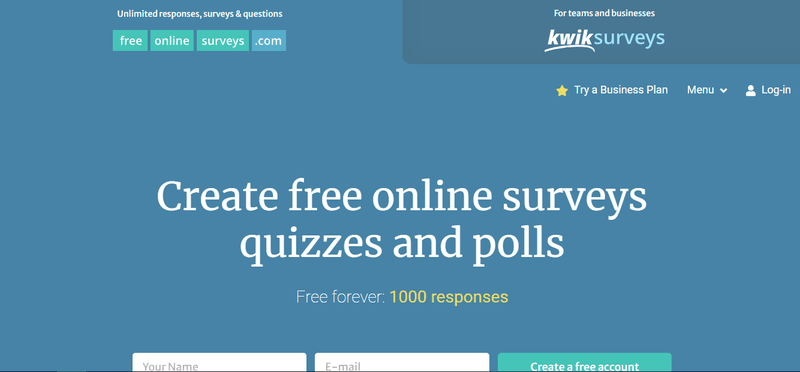
Excellent outil si vous voulez l'expérience de création de site Web. Vous personnalisez votre formulaire en plein écran avec 14 options différentes uniquement pour la personnalisation standard, puis vous passez aux tests fractionnés, au choix des images, aux thèmes, aux couleurs, etc.
Même leurs forfaits payants sont proposés à des prix très abordables, ce qui rend FreeOnlineSurveys idéal pour les entreprises à petit budget, les étudiants, les organisations à but non lucratif, etc.
Légende de l'enquête
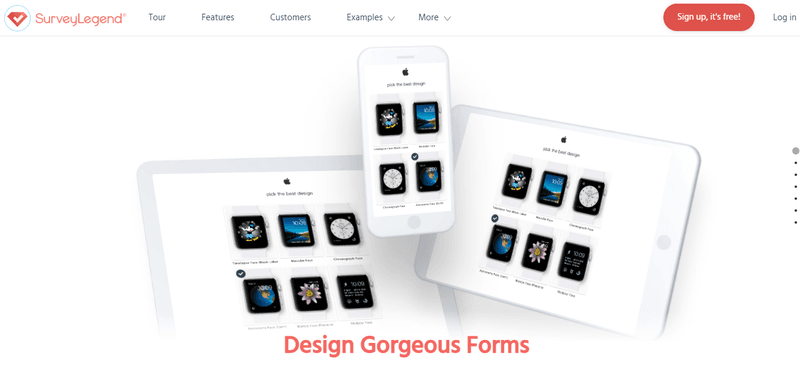
Leurs formulaires ont une très bonne conception et sont faciles à naviguer - style glisser-déposer. Toutes les fonctionnalités de base sont disponibles dans le forfait gratuit. Toutefois, si vous souhaitez des intégrations ou une exportation de données, vous devrez passer à l'un de leurs forfaits payants. Sur le plan positif, SurveyLegend est un autre logiciel abordable à la fois pour les entreprises et pour les particuliers.
FAQ sur Google Forms
Il s'agit d'un logiciel d'enquête basé sur le cloud qui vous permet de collecter facilement des données/des commentaires.
Oui, ils sont. Cependant, il existe Google Workspace pour les grandes entreprises, qui propose 4 packages professionnels différents.
Non. Vous devez avoir accès à Internet.
Ouvrez le formulaire et accédez à Réponses en haut du formulaire. Si vous avez choisi l'option de recevoir des notifications par e-mail, vous en serez également informé.
Vous pouvez choisir entre une réponse courte ou un paragraphe ; choix multiples, cases à cocher ou liste déroulante ; échelle linéaire, grille à choix multiples, grille de cases à cocher ; Date; temps.
Il est utilisé pour collecter des données sous forme de réponses à des questions – enquêtes, quiz, coordonnées, etc.
Il n'y a pas de limite au nombre de questions.
Google Forms peut être utilisé par toute personne ayant besoin de collecter des informations à des fins personnelles ou professionnelles : enseignants, indépendants, responsables des ressources humaines, propriétaires de petites entreprises, étudiants, organisateurs d'événements, etc.
Oui. Copiez simplement les questions du formulaire existant vers un nouveau.
Non. Les réponses aux formulaires étant anonymes, une personne n'a pas besoin d'adresse e-mail pour remplir le formulaire.
Points clés à retenir
Que vous ayez besoin de Google Forms pour un usage personnel ou pour le travail, il ne fait aucun doute qu'il s'agit de l'un des créateurs de formulaires les plus populaires. Ses modèles faciles à utiliser permettent même aux débutants de se sentir à l'aise.
Toutes les options telles que les multiples types de questions, les thèmes de couleur, les options d'exportation, l'ajout d'images et de vidéos sont incluses dans tous les formulaires, vous n'avez donc pas à faire des allers-retours pour chaque formulaire - tout est devant vous.
La version gratuite est plus que suffisante pour toute petite entreprise, indépendant ou même enseignant, car elle propose un nombre illimité de formulaires. Mais si vous avez besoin de ces mises à niveau supplémentaires, les modèles commerciaux sont proposés à des prix abordables.
Cela dit, Google Forms n'est pas la seule option abordable - il existe d'autres créateurs de formulaires qui offrent les mêmes fonctionnalités ainsi que des avantages supplémentaires tout en offrant une intégration avec Google. Comme nos EmbedForms, par exemple, qui offrent une personnalisation avec votre propre appel à l'action et un widget d'onglet - pour n'en nommer que quelques-uns.
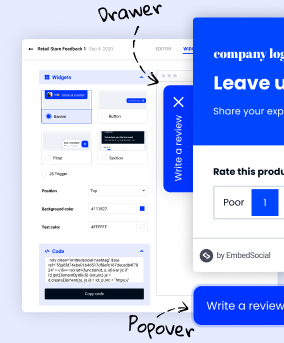
Créez gratuitement tous vos formulaires Web
EmbedForms est le seul créateur de formulaires dont vous aurez besoin pour capturer des prospects Web, créer des sondages ou recueillir des commentaires sur votre site Web.
Gratuit pour toujours | Assistance en direct disponible
